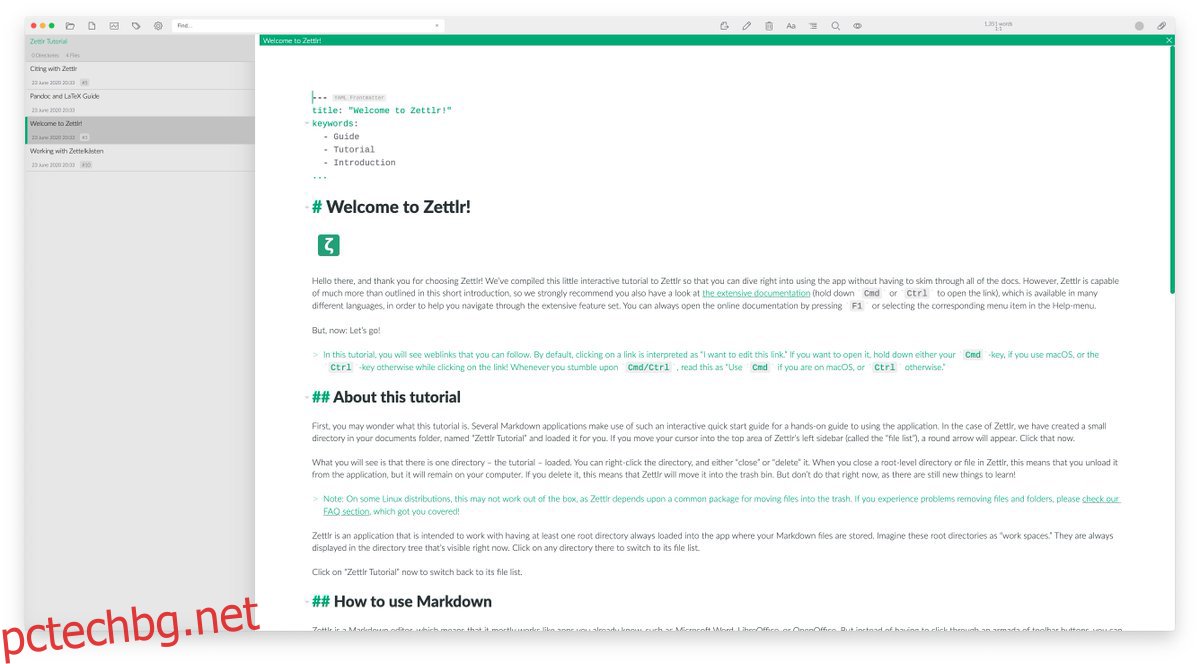Zettlr е фантастичен редактор на намаления за Linux, Mac и Windows. Той има много наистина полезни функции, като поддръжка за YAML, цитати, поддръжка за LaTeX и т.н. В това ръководство ще разгледаме как да настроим Zettlr на Linux.
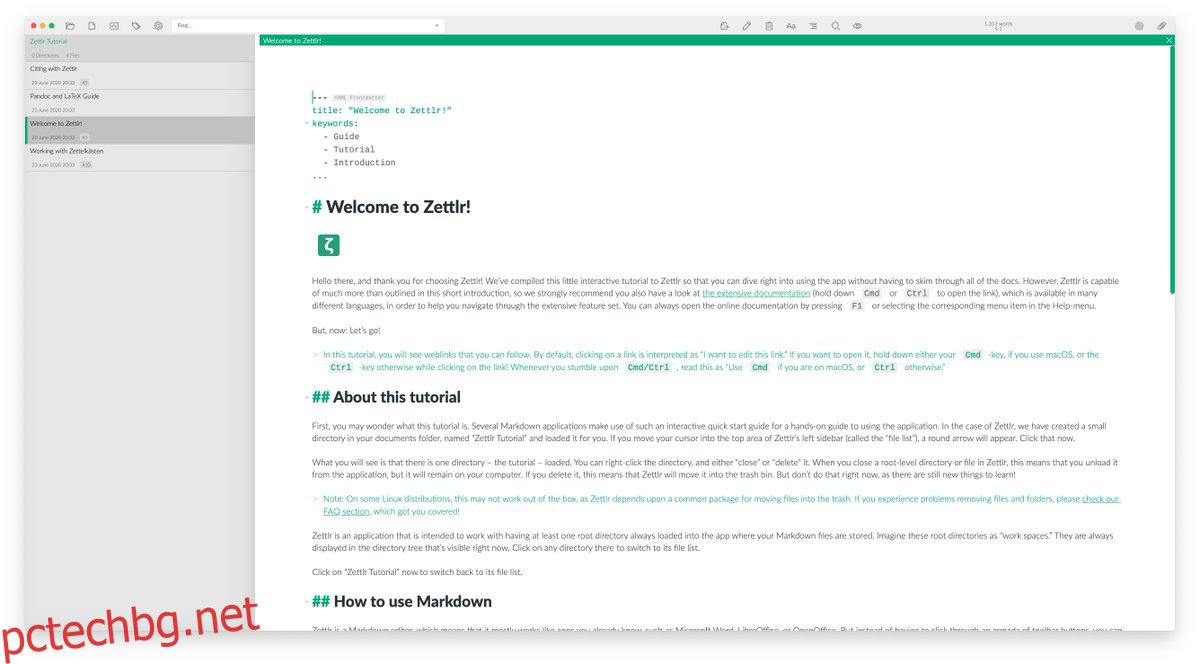
Съдържание
Инструкции за инсталиране на Ubuntu
Редакторът за намаляване на Zettlr работи добре на Ubuntu, но не е включен в официалните софтуерни хранилища на Ubuntu. Вместо това, ако искате да използвате приложението на вашата Ubuntu система, ще трябва да изтеглите официалния DEB пакет и да го инсталирате ръчно.
За да получите най-новия пакет Zettlr DEB, отидете на официалната страница за изтегляне. След като сте на официалната страница за изтегляне на Zettlr, намерете логото на Debian и щракнете върху него с мишката. Когато изберете този бутон, пакетът DEB ще се изтегли на вашия компютър.
След като изтеглите най-новия пакет Zettlr DEB на вашия компютър, използвайте командата CD и се преместете в директорията “Downloads”.
cd ~/Downloads
След като влезете в директорията „Изтегляния“, инсталирането на DEB пакета може да започне. Като използвате командата apt install по-долу, инсталирайте Zettlr.
sudo apt install ./Zettlr-*.deb
Инструкции за инсталиране на Debian
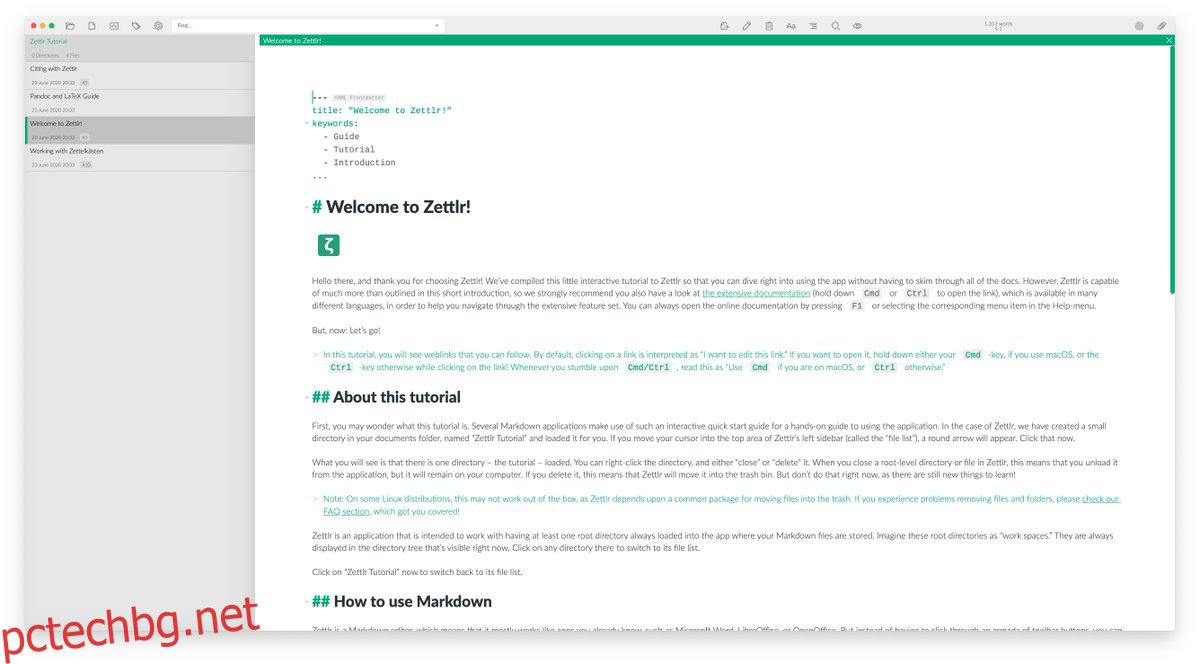
Zettlr поддържа Debian чрез DEB пакет, така че ще можете да накарате приложението да работи на вашия компютър доста лесно. За да започнете инсталацията, преминете към Zettlr уебсайт за изтегляне.
Веднъж на официалния уебсайт, намерете логото „Debian“ и кликнете върху него с мишката. Когато изберете този бутон, пакетът Zettlr DEB ще се изтегли на вашия компютър. От тук използвайте командата CD и се преместете в папката „Изтегляния“.
cd ~/Downloads
След като влезете в папката “Downloads”, използвайте командата dpkg -i, за да инсталирате пакета Zettlr DEB на вашия Debian компютър.
sudo dpkg -i Zettlr-*.deb
Сега, когато пакетът Zettlr DEB е инсталиран, ще трябва да коригирате всички проблеми със зависимостите, възникнали по време на инсталационния процес. Можете да коригирате зависимостите, като използвате apt-get install -f.
sudo apt-get install -f
Инструкции за инсталиране на Arch Linux
Приложението Zettlr е достъпно за Arch Linux в AUR. За да започнете инсталационния процес, използвайте командата pacman и инсталирайте пакетите “git” и “base-devel”.
sudo pacman -S git base-devel
След като двата пакета са инсталирани, ще трябва да настроите помощника Trizen AUR. Тази програма прави много по-лесно инсталирането на приложението Zettlr на вашия компютър. За да накарате приложението Trizen да работи, въведете командите по-долу.
git clone https://aur.archlinux.org/trizen.git cd trizen/ makepkg -sri
И накрая, след като настроите помощника Trizen AUR, използвайте командата trizen -S, за да инсталирате най-новата версия на Zettlr на вашия компютър.
trizen -S zettlr
Инструкции за инсталиране на Fedora
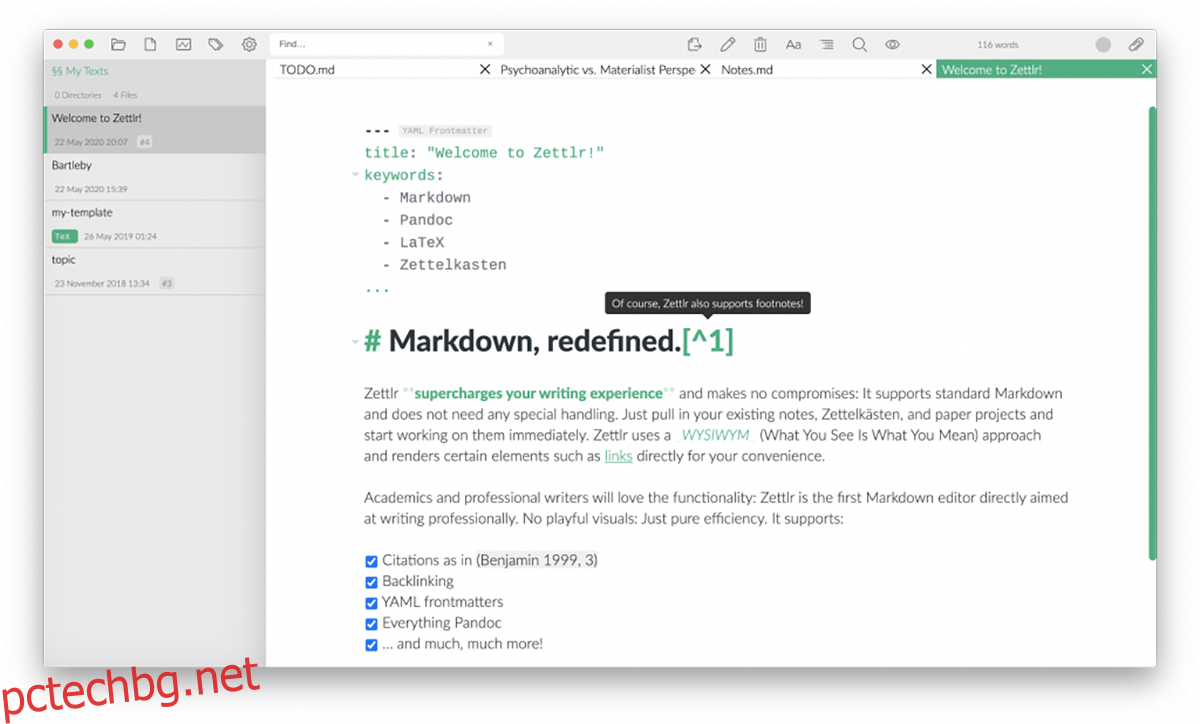
Zettlr поддържа Fedora Linux чрез RPM пакетен файл за изтегляне. Ако използвате Fedora и искате да инсталирате приложението на вашата система, започнете, като се насочите към официалния страница за изтегляне. След като сте там, изберете логото на Fedora, за да изтеглите RPM пакетния файл.
След като изтеглите най-новия пакет Zettlr RPM файл на вашия компютър, инсталацията може да започне. С помощта на командата CD преместете терминала в папката „Изтегляния“. След това инсталирайте Zettlr, като използвате командата dnf install по-долу.
cd ~/Downloads sudo dnf install Zettlr-*-x86_64.rpm
Инструкции за инсталиране на OpenSUSE
Zettlr работи на OpenSUSE чрез RPM пакетен файл за изтегляне. Ако използвате Suse и трябва да накарате приложението да работи, направете следното. първо, отидете на официалната страница за изтегляне на Zettlr. Веднъж на страницата, щракнете върху логото на Fedora, за да изтеглите файла.
След като изтеглянето на пакета на Fedora RPM приключи, инсталацията може да започне. С помощта на командата CD се преместете в папката „Изтегляния“. След това използвайте командата zypper install, за да инсталирате пакета Zettlr RPM.
cd ~/Downloads sudo zypper install Zettlr-*-x86_64.rpm
Инструкции за инсталиране на AppImage
Zettlr има версия на AppImage. Така че, ако искате да използвате приложението на вашата Linux система, но не използвате Ubuntu, Debian, Arch Linux или другите Linux операционни системи, обхванати в това ръководство, все пак ще можете да го направите.
За да започнете инсталацията, преминете към официална страница за изтегляне на Zettlr. Веднъж на страницата, намерете иконата на AppImage и изтеглете най-новата 64-битова версия на вашия компютър.
Когато изтеглянето на файла AppImage приключи, използвайте командата makedir, за да създадете папка с името „AppImages“. Тази папка ще съдържа файла Zettlr AppImage.
mkdir -p ~/AppImages/
След като създадете новата папка, използвайте командата mv и поставете Zettlr AppImage в папката.
mv Zettlr-*-x86_64.AppImage ~/AppImages/
С помощта на командата cd преместете в папката „AppImages“.
cd ~/AppImages/
Актуализирайте разрешенията на файла AppImage с помощта на chmod.
sudo chmod +x Zettlr-*-x86_64.AppImage
Накрая стартирайте програмата с командата ./Zettlr-*-x86_64.AppImage.
./Zettlr-*-x86_64.AppImage